^
桌面小工具开机要重新运行的解决技巧
2020-08-14 08:27:49
有些办公族的朋友,为了提醒自己的工作安排,通常会在桌面上安装一个桌面小工具,比如便签。但是桌面小工具,每次重新开机之后,要重新运行桌面小工具,实在很麻烦,下面小编为大家排忧解难。
1. 在开始搜索框中,键入 msconfig.exe,回车。
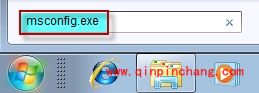
开始搜索框
2. 在“系统配置”窗口中,单击“启动”选项卡。看看下图中的蓝色显示项 C:\PRogram Files\Windows Sidebar\sidebar.exe/autoRun 前面有没有打勾选中。
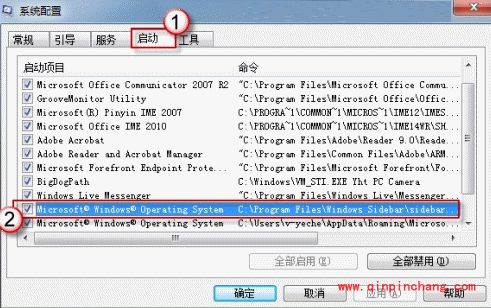
系统配置
3. 如果您的计算机启动项中并无上面的蓝色显示项,也没关系。
在地址栏中输入以下路径:系统盘盘符:\Program Files\Windows Sidebar
(假设系统盘为 C 盘,此路径则应为 C:\Program Files\Windows Sidebar)
循此路径,找到小工具 sidebar.exe 文件。
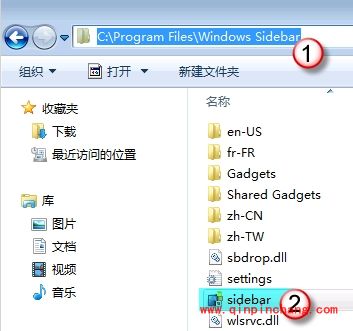
系统配置
4. 打开“开始”菜单,鼠标右键“启动”,选择“打开所有用户”。
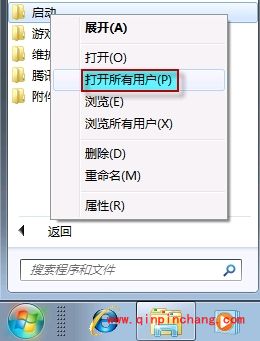
打开所有用户
5. 将上面找到的 Sidebar.exe 文件复制粘贴到“启动”文件夹中。
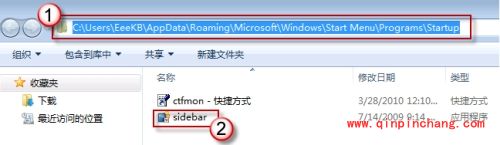
启动
相关阅读